Come uscire da Netflix
Il tuo nuovo coinquilino ti ha proposto di condividere l'abbonamento a Netflix, utilizzando il suo account. Non dispiacendoti affatto l'idea di poter risparmiare qualche euro, hai accettato di buon grado e hai sùbito tentato di uscire dal tuo account personale, in modo da poter accedere con le nuove credenziali che ti sono state fornite.
Se le cose stanno effettivamente così ma tutti i tuoi tentativi di riuscire nel tuo intento non hanno dato l'esito sperato, non preoccuparti: se vuoi ci sono qui io a darti una mano e spiegarti come uscire da Netflix. Nei prossimi paragrafi di questa guida, infatti, troverai la procedura dettagliata per scollegare il tuo account da ogni dispositivo che hai utilizzato per accedere al celebre servizio di streaming video.
Se è proprio quello che volevi sapere, non dilunghiamoci oltre ed entriamo nel vivo di questo tutorial. Mettiti comodo, ritagliati cinque minuti di tempo libero e dedicati alla lettura dei prossimi paragrafi. Seguendo attentamente le indicazioni che sto per darti e provando a metterle in pratica, ti assicuro che uscire da Netflix sarà davvero un gioco da ragazzi. Buona lettura!
Indice
- Come uscire da Netflix su un dispositivo
- Come uscire da Netflix da tutti i dispositivi
- Come uscire da Netflix e mettere un altro account
Come uscire da Netflix su un dispositivo
La procedura per uscire da Netflix è semplice e veloce: infatti, tutto quello che devi fare è selezionare l'opzione che permette di scollegare l'account in uso dal dispositivo dal quale stai procedendo. Trovi tutto spiegato nel dettaglio proprio qui sotto.
Come uscire da Netflix sulla TV
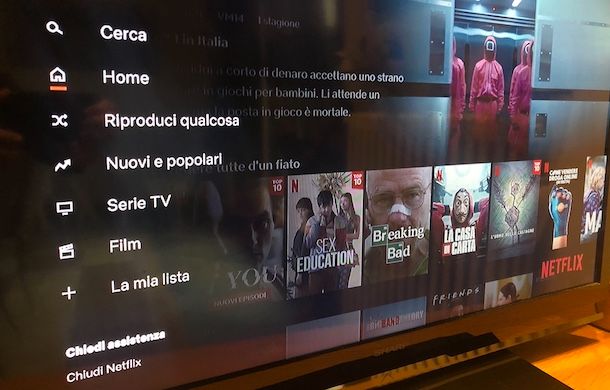
Se sei solito guardare Netflix tramite l'app per Smart TV e adesso vorresti uscire dal tuo account, se ancora non lo hai fatto accedi alla schermata delle applicazioni installate sul tuo televisore, avvia quella di Netflix e seleziona il tuo profilo di visione.
Per uscire da Netflix su Smart TV, richiama il menu principale premendo sul tasto sinistro del telecomando e seleziona l'opzione Chiedi assistenza. Nella nuova schermata visualizzata, premi sulla voce Esci dall'account, seleziona l'opzione Sì e premi il tasto OK del telecomando.
Nel caso in cui non fosse attivo un abbonamento, per uscire dal tuo account è sufficiente selezionare l'opzione Esci mostrata a schermo (se non la visualizzi, premi sull'icona della freccia collocata in alto a sinistra) e premere sulla voce Sì.
In ogni caso, se tutto è andato per il verso giusto, dovresti visualizzare la schermata principale di Netflix dalla quale potrai accedere nuovamente al tuo account in qualsiasi momento.
Come uscire da Netflix su Sky
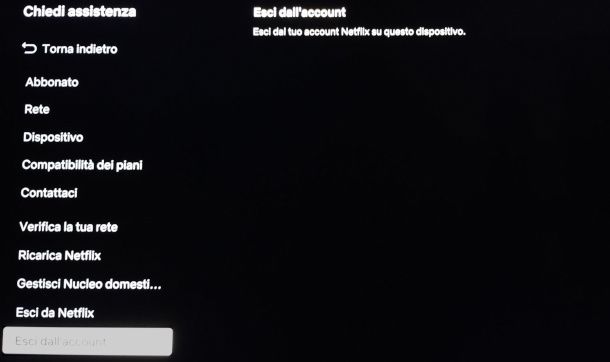
La procedura per uscire da Netflix su Sky è pressoché identica a quella per scollegare un account tramite l'app per Smart TV.
In tal caso, a prescindere se stai procedendo da Sky Q, Sky Glass o Sky Stream, premi il tasto Home (l'icona della casa) sul tuo telecomando, seleziona l'opzione App, input e digitale terrestre (su Sky Q premi sulla voce App), posizionati sull'icona relativa a Netflix e premi il tasto centrale del telecomando, per avviarla.
Dopo aver selezionato il tuo profilo di visione, premi sul tasto sinistro del telecomando e seleziona l'opzione Chiedi assistenza dal menu apertosi. Nella nuova schermata visualizzata, seleziona le voci Esci dall'account e Sì e premi il tasto OK del telecomando, per uscire da Netflix.
Ci tengo a sottolineare che la procedura in questione consente di scollegare il proprio account dall'app del servizio: se hai attivato un abbonamento Netflix tramite l'opzione Intrattenimento Plus di Sky e la tua intenzione è quella di cambiare l'account Netflix associato all'offerta in questione, dovrai necessariamente rivolgerti al servizio clienti di Netflix. Per saperne di più, ti rimando al mio tutorial su come cambiare account Netflix su Sky.
Come uscire da Netflix su Fire Stick
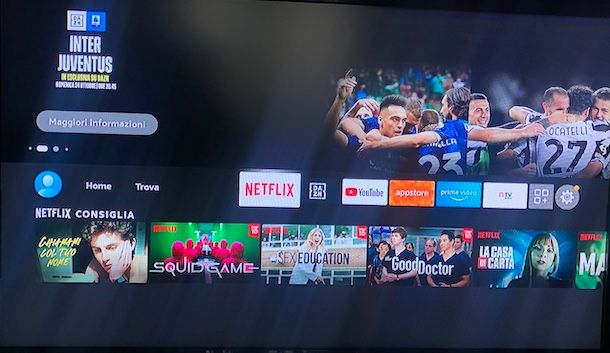
Anche per uscire da Netflix su Fire Stick, la celebre chiavetta HDMI prodotta da Amazon che consente di trasformare TV in Smart TV, è sufficiente accedere alla sezione Chiedi assistenza e premere sul pulsante per scollegare il proprio account.
Per procedere, accedi dunque alla schermata principale della tua Fire TV Stick, seleziona il box relativo a Netflix (se non lo visualizzi, accedi alla sezione Applicazioni e giochi premendo sull'icona dei tre quadrati in modo da vedere tutte le applicazioni installate) e premi il tasto centrale del telecomando, per avviare l'app in questione.
Dopo aver selezionato il tuo profilo di visione, espandi il menu principale di Netflix premendo sul tasto sinistro del telecomando e seleziona l'opzione Chiedi assistenza. Nella nuova schermata visualizzata, premi sulla voce Esci dall'account e seleziona l'opzione Sì per uscire da Netflix.
Anche in questo caso, se non dovesse essere attivo un abbonamento, puoi uscire dal tuo account selezionando direttamente le opzioni Esci e Sì.
Come uscire da Netflix su PC

Per uscire da Netflix su PC, collegati al sito ufficiale del celebre servizio di streaming video e, nella schermata Chi vuole guardare Netflix?, seleziona il tuo profilo di visione.
A questo punto, fai clic sull'immagine associata al tuo profilo di visione, in alto a destra, e seleziona l'opzione Esci da Netflix dal menu apertosi. Se tutto è andato per il verso giusto, visualizzerai la schermata Te ne vai già? e, cliccando sul pulsante Chiudi, verrai reindirizzato alla schermata principale di Netflix.
Se hai un PC equipaggiato con Windows 10 o versioni successive (es. Windows 11) e hai scaricato l'app di Netflix dal Microsoft Store, ti segnalo che la procedura per scollegare il tuo account è pressoché identica a quella che ti ho appena mostrato: infatti, anche in questo caso è sufficiente premere sull'immagine associata al tuo profilo di visione, in alto a destra, e selezionare l'opzione Esci da Netflix dal menu apertosi.
Per quanto riguarda un account non attivo, cioè con un abbonamento non rinnovato, puoi uscire cliccando direttamente sul pulsante Esci, in alto a destra.
Come uscire da app Netflix su smartphone e tablet
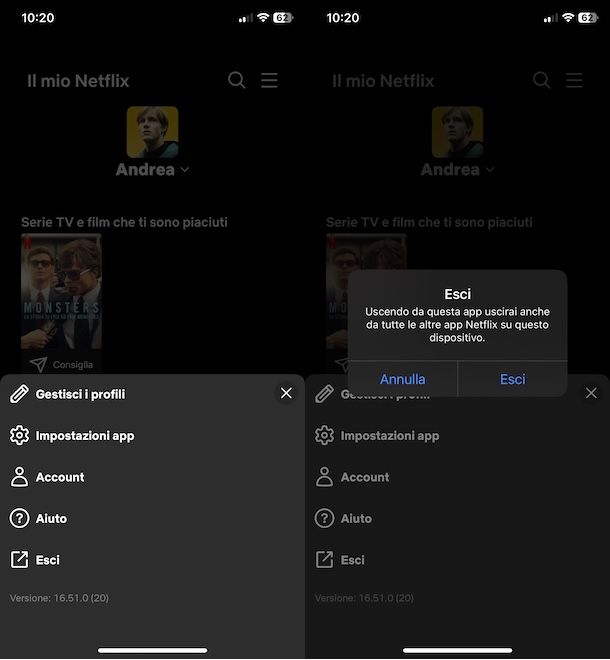
Come ben saprai, Netflix è disponibile anche sotto forma di applicazione per dispositivi Android (anche su store alternativi, per i device senza servizi Google) e iPhone/iPad.
Se la tua intenzione è appunto quella di uscire da app Netflix, a prescindere dal dispositivo in uso, avvia l'app in questione, seleziona il tuo profilo di visione e accedi alla sezione Il mio Netflix premendo sull'apposita voce collocata nel menu in basso.
Adesso, fai tap sul pulsante ☰, in alto a destra, e seleziona l'opzione Esci dal menu apertosi: come ti verrà indicato a schermo, scollegare il tuo account dall'app Netflix comporta anche l'uscita da eventuali altre applicazioni collegate, come quelle relative ai giochi Netflix scaricati tramite l'app del servizio. Se vuoi comunque procedere, premi sul pulsante Esci e il gioco è fatto.
Anche in questo caso, se il tuo abbonamento a Netflix è scaduto, per scollegare l'account in uso è sufficiente premere sul pulsante Esci, in alto a destra.
Come uscire da Netflix da tutti i dispositivi
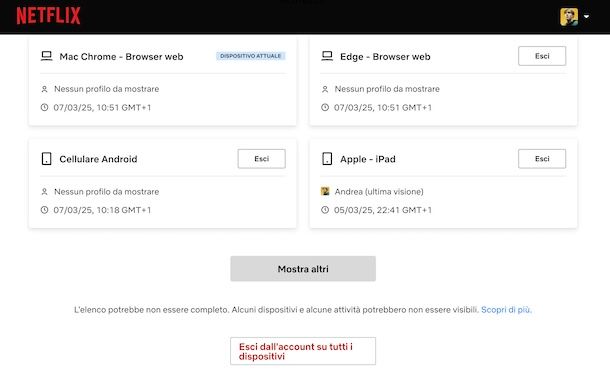
Se ti stai chiedendo se è possibile uscire da Netflix da tutti i dispositivi dai quali hai effettuato l'accesso al tuo account senza necessariamente procedere dal singolo dispositivo, sarai contento di sapere che la risposta è affermativa.
Per procedere da computer (anche utilizzando l'app di Netflix per PC Windows), collegati al sito ufficiale di Netflix e, se ancora non lo hai fatto, accedi al tuo account e seleziona il tuo profilo di visione. Adesso, clicca sull'immagine associata al tuo profilo di visione, in alto a destra, e seleziona l'opzione Account dal menu apertosi.
Nella nuova schermata visualizzata, fai clic sulla voce Gestisci accessi e dispositivi che dovresti visualizzare nel box Link rapidi. In alternativa, premi sull'opzione Dispositivi collocata nella barra laterale a sinistra e clicca sulla voce Accesso e dispositivi.
Fatto ciò, scorri la schermata Gestisci accessi e dispositivi verso il basso, premi sul pulsante Esci dall'account su tutti i dispositivi e conferma la tua intenzione cliccando sulla voce Esci.
Per completezza d'informazione, ti segnalo che procedendo da questa stessa schermata hai anche la possibilità di scollegare il tuo account da un singolo dispositivo procedendo da remoto. In tal caso, tutto quello che devi fare è premere sul pulsante Esci relativo al device di tuo interesse. A tal proposito, potrebbe esserti utile la mia guida su come disconnettere Netflix da un dispositivo.
Se preferisci fare tutto ciò da smartphone o tablet, avvia l'app di Netflix e fai tap sulla voce Il mio Netflix collocata nel menu in basso. Premi, poi, sul pulsante ☰, in alto a destra, e seleziona la voce Account dal menu apertosi.
A questo punto, individua la sezione Sicurezza e privacy, seleziona l'opzione Gestisci accessi e dispositivi e, nella nuova schermata visualizzata, premi sulle voci Esci dall'account su tutti i dispositivi ed Esci, per uscire da tutti i dispositivi collegati al tuo account, o fai tap sul pulsante Esci relativo a un singolo device, per scollegare solo quello.
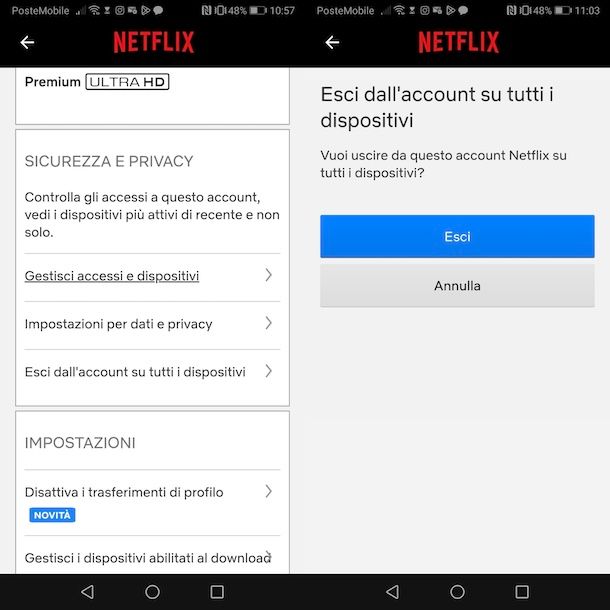
Ti segnalo che procedendo da Smart TV o altri dispositivi che consentono di vedere Netflix su TV non è possibile scollegare l'account da altri device.
Come uscire da Netflix e mettere un altro account
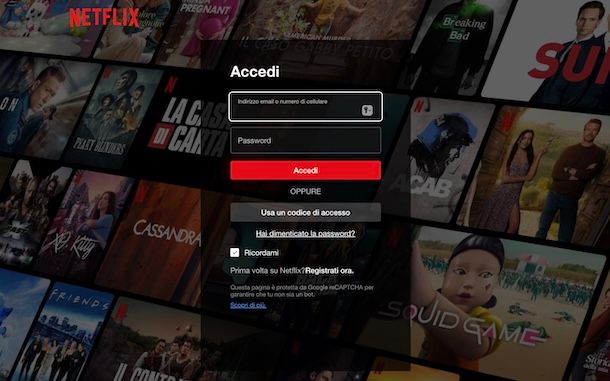
Come dici? Vorresti uscire da Netflix e mettere un altro account? In tal caso, scollegando l'account in uso, così come ti ho spiegato nelle righe precedenti di questa guida, sarai automaticamente reindirizzato alla schermata di accesso di Netflix e potrai accedere con un altro account.
Procedendo da computer o utilizzando l'app per smartphone o tablet, tutto quello che devi fare è premere sul pulsante Accedi, in alto a destra, inserire le credenziali associate al nuovo account da utilizzare nei campi Indirizzo email o numero di cellulare e Password e premere nuovamente sul pulsante Accedi. Maggiori info qui.
Da Smart TV e tutti gli altri dispositivi da collegare al televisore compatibili con l'app di Netflix, invece, puoi scegliere la modalità d'accesso che preferisci. Come prima soluzione puoi inquadrare il codice QR mostrato sullo schermo del TV con la fotocamera del tuo smartphone/tablet e utilizzare quest'ultimo per digitare le credenziali associate all'account da collegare.
In alternativa, puoi collegarti a questa pagina del sito di Netflix, inserisci il codice mostrato sullo schermo del televisore e premere sul pulsante Inserisci il codice per continuare.
Se, invece, preferisci procedere direttamente dal TV, seleziona l'opzione Utilizza il telecomando, inserisci le credenziali del nuovo account nei campi Indirizzo email e Password tramite la tastiera virtuale comparsa a schermo e premi sul pulsante Successivo, per effettuare il login. Per la procedura dettagliata, puoi fare riferimento al mio tutorial su come collegare Netflix al TV.

Autore
Salvatore Aranzulla
Salvatore Aranzulla è il blogger e divulgatore informatico più letto in Italia. Noto per aver scoperto delle vulnerabilità nei siti di Google e Microsoft. Collabora con riviste di informatica e cura la rubrica tecnologica del quotidiano Il Messaggero. È il fondatore di Aranzulla.it, uno dei trenta siti più visitati d'Italia, nel quale risponde con semplicità a migliaia di dubbi di tipo informatico. Ha pubblicato per Mondadori e Mondadori Informatica.






